Stable Diffusion представляет собой революционную нейросеть для генерации изображений, которая изменила представление о возможностях искусственного интеллекта в творческой сфере. В отличие от закрытых решений, эта модель распространяется с открытым исходным кодом, что делает её доступной для широкого круга пользователей.
В 2024-2025 годах Stable Diffusion продолжает активно развиваться, получая новые функции и улучшения производительности. Особенно популярным стал интерфейс AUTOMATIC1111, который предоставляет удобный веб-интерфейс для работы с нейросетью. Для тех, кто предпочитает более простые решения, отличной альтернативой может стать бот Ложка от neurotrepka.ru, который позволяет генерировать изображения без сложной настройки.
В этом подробном руководстве мы рассмотрим все аспекты установки и настройки Stable Diffusion на различных операционных системах, поделимся практическими советами по оптимизации и поможем избежать распространённых ошибок.
Что такое Stable Diffusion и её возможности
Stable Diffusion — это современная нейросеть для генерации изображений, основанная на технологии диффузионных моделей. Разработанная компанией Stability AI, она способна создавать высококачественные изображения по текстовому описанию, редактировать существующие картинки и выполнять множество других творческих задач.
Основные возможности нейросети включают:
Генерация изображений по тексту (Text-to-Image)
Stable Diffusion может создать практически любое изображение на основе текстового описания. От реалистичных портретов до фантастических пейзажей — возможности ограничены только воображением пользователя. Нейросеть понимает сложные концепции, стили художников, техники рисования и может комбинировать различные элементы в единое произведение.
Редактирование изображений (Image-to-Image)
Функция позволяет использовать существующее изображение как основу для создания нового. Можно изменить стиль, добавить или удалить объекты, изменить композицию, сохраняя при этом общую структуру исходной картинки.
Инпейнтинг и аутпейнтинг
Инпейнтинг позволяет заполнить отсутствующие части изображения или заменить определённые области. Аутпейнтинг расширяет границы изображения, создавая логичное продолжение картинки за её пределами.
Создание вариаций
Нейросеть для генерации изображений может создавать множество вариаций одного изображения, сохраняя его основные характеристики, но добавляя уникальные детали и элементы.
Кстати, все эти функции доступны без установки через бот Ложка — работает без VPN, оплата по факту использования, все топовые модели в одном месте.
Работа с различными стилями
Stable Diffusion обучена на огромном количестве изображений различных стилей — от классической живописи до современного цифрового искусства. Она может имитировать технику конкретных художников или создавать изображения в определённых художественных направлениях.
Контроль над деталями
Продвинутые пользователи могут точно контролировать процесс генерации, используя различные параметры: количество шагов диффузии, силу воздействия промпта, сид для воспроизводимости результатов и многое другое.
Для пользователей, которые хотят быстро попробовать возможности технологии без сложной настройки, можно использовать различные облачные сервисы, предоставляющие простой способ генерации изображений через веб-интерфейс или мессенджеры.
Важно отметить, что в 2024-2025 годах появились новые версии модели, включая SDXL (Stable Diffusion XL), которые обеспечивают ещё более высокое качество изображений и лучшее понимание сложных промптов. Эти модели требуют больше вычислительных ресурсов, но результат оправдывает затраты.
Системные требования для установки
Перед установкой Stable Diffusion необходимо убедиться, что ваша система соответствует минимальным требованиям. От характеристик компьютера напрямую зависит скорость генерации изображений и возможность использования различных функций.
Требования к видеокарте
Наиболее критичным компонентом является графический процессор. Stable Diffusion эффективно работает с видеокартами NVIDIA, поддерживающими CUDA:
- Минимально: GTX 1060 6GB или RTX 2060 (для базовых моделей)
- Рекомендуется: RTX 3070, RTX 4070 или выше
- Оптимально: RTX 4080, RTX 4090 для работы с SDXL моделями
Объём видеопамяти играет ключевую роль:
- 4-6 GB VRAM: базовые модели с низким разрешением
- 8-12 GB VRAM: стандартные модели, разрешение до 768x768
- 16+ GB VRAM: SDXL модели, высокое разрешение, батч-генерация
Пользователи AMD-видеокарт также могут установить Stable Diffusion, используя ROCm поддержку, но производительность может быть ниже.
Требования к оперативной памяти
- Минимум: 8 GB RAM
- Рекомендуется: 16 GB RAM
- Оптимально: 32+ GB RAM для сложных задач
Требования к процессору
Хотя основная нагрузка приходится на GPU, процессор также важен:
- Intel Core i5 8-го поколения или AMD Ryzen 5 3600
- Рекомендуется: современные многоядерные процессоры
Требования к хранилищу
- Свободное место: минимум 20 GB
- Рекомендуется: 50+ GB (модели, интерфейс, дополнения)
- Тип накопителя: SSD для лучшей производительности
Программные требования
- Python 3.10.6 (рекомендуется именно эта версия)
- Git для загрузки репозиториев
- CUDA Toolkit (для NVIDIA)
- Visual Studio Build Tools (Windows)
Особенности для разных операционных систем
Windows требует установки дополнительных компонентов для компиляции пакетов Python. macOS с процессорами Apple Silicon может использовать MPS ускорение, но с ограничениями по производительности. Linux обычно показывает лучшую производительность и стабильность.
Для пользователей с недостаточно мощным оборудованием альтернативой может стать облачная генерация через специализированные сервисы или использование облачных сервисов, который работает на мощных серверах и не требует установки программного обеспечения на локальный компьютер.
Оценка времени генерации
На RTX 4090 одно изображение 512x512 генерируется за 2-5 секунд, на GTX 1660 — 30-60 секунд. SDXL модели требуют в 2-3 раза больше времени.
Пошаговая установка Stable Diffusion
Установка Stable Diffusion может показаться сложной задачей, но следуя данному руководству, вы сможете успешно настроить нейросеть для генерации изображений на своём компьютере. Мы рассмотрим установку наиболее популярного веб-интерфейса AUTOMATIC1111.
Установка на Windows
Шаг 1: Подготовка системы
Первым делом убедитесь, что у вас установлены необходимые компоненты:
- Загрузите и установите Python 3.10.6 с официального сайта python.org
- Обязательно отметьте "Add Python to PATH" при установке
- Установите Git с сайта git-scm.com
- Загрузите Visual Studio Build Tools или Visual Studio Community
Шаг 2: Установка драйверов NVIDIA
Для корректной работы с видеокартами NVIDIA:
# Загрузите последние драйверы с сайта NVIDIA
# Установите CUDA Toolkit 11.8 или 12.1
Шаг 3: Загрузка AUTOMATIC1111
Откройте командную строку и выполните:
cd C:\
git clone https://github.com/AUTOMATIC1111/stable-diffusion-webui.git
cd stable-diffusion-webui
Шаг 4: Первый запуск
Запустите установочный скрипт:
webui-user.bat
При первом запуске произойдёт автоматическая установка всех зависимостей и загрузка базовой модели. Процесс может занять 30-60 минут в зависимости от скорости интернета.
Шаг 5: Настройка запуска
Отредактируйте файл webui-user.bat для оптимизации:
set COMMANDLINE_ARGS=--xformers --opt-split-attention --medvram
Параметры:
-
--xformers: ускорение генерации -
--opt-split-attention: экономия VRAM -
--medvram: для видеокарт с 6-8 GB VRAM
Установка на Mac
Шаг 1: Подготовка macOS
Установите Homebrew, если он не установлен:
/bin/bash -c "$(curl -fsSL https://raw.githubusercontent.com/Homebrew/install/HEAD/install.sh)"
Установите необходимые инструменты:
brew install cmake protobuf rust python@3.10 git wget
Шаг 2: Загрузка и установка
git clone https://github.com/AUTOMATIC1111/stable-diffusion-webui
cd stable-diffusion-webui
./webui.sh
Шаг 3: Настройка для Apple Silicon
Для Mac с процессорами M1/M2 создайте файл webui-user.sh:
export COMMANDLINE_ARGS="--skip-torch-cuda-test --upcast-sampling --no-half-vae --use-cpu interrogate"
Установка на Linux
Шаг 1: Установка зависимостей (Ubuntu/Debian)
sudo apt update
sudo apt install wget git python3 python3-venv python3-pip
Для других дистрибутивов используйте соответствующий пакетный менеджер.
Шаг 2: Клонирование репозитория
cd ~
git clone https://github.com/AUTOMATIC1111/stable-diffusion-webui.git
cd stable-diffusion-webui
Шаг 3: Запуск установки
./webui.sh
Шаг 4: Настройка для различных конфигураций
Создайте файл webui-user.sh:
#!/bin/bash
export COMMANDLINE_ARGS="--xformers --listen --port 7860"
Загрузка дополнительных моделей
После успешной установки на любой системе вы можете загрузить дополнительные модели:
- Создайте папку
models/Stable-diffusionв директории установки - Загрузите модели с сайтов Hugging Face или Civitai
- Поместите файлы .safetensors или .ckpt в папку с моделями
- Перезапустите веб-интерфейс
Проверка установки
После завершения установки Stable Diffusion откройте браузер и перейдите по адресу http://localhost:7860. Если вы видите интерфейс AUTOMATIC1111, установка прошла успешно.
Настройка параметров и оптимизация
После успешной установки Stable Diffusion важно правильно настроить параметры для получения оптимальной производительности и качества изображений. Правильная конфигурация может существенно ускорить генерацию и улучшить результаты.
Основные параметры генерации
Sampling Steps (Шаги сэмплирования): Определяет качество и время генерации. Для большинства задач оптимально 20-30 шагов. Больше шагов не всегда означает лучшее качество, но увеличивает время генерации.
CFG Scale (Guidance Scale): Контролирует степень следования промпту. Значения 7-12 подходят для большинства случаев. Низкие значения (3-6) дают более творческие результаты, высокие (12-20) — строгое следование описанию.
Resolution (Разрешение): Стандартные размеры 512x512, 768x768. Для SDXL моделей рекомендуется 1024x1024. Помните: увеличение разрешения кратно увеличивает нагрузку на GPU.
Оптимизация производительности
Для видеокарт с ограниченной VRAM используйте следующие флаги запуска:
--medvram # для 6-8 GB VRAM
--lowvram # для 4 GB VRAM
--opt-split-attention # оптимизация внимания
--xformers # ускорение через xFormers
Настройка батч-генерации позволяет создавать несколько изображений одновременно, эффективно используя GPU. Для видеокарт с достаточной памятью устанавливайте Batch size 2-4.
Управление памятью
В настройках Settings → System включите:
- "Unload model after generation" для экономии VRAM
- "Enable VAE tiling" для больших изображений
- "Enable attention slicing" для слабых GPU
Настройка сэмплеров
Различные сэмплеры дают разные результаты:
- DPM++ 2M Karras: универсальный, хорошее качество
- Euler A: быстрый, подходит для экспериментов
- DDIM: стабильный, хорошо для инпейнтинга
- LMS: медленный, но высокое качество
Оптимизация промптов
Используйте веса для ключевых слов: (important concept:1.3) для усиления или [unwanted element:0.7] для ослабления. Структурируйте промпты логично: основной объект, стиль, освещение, детали.
Negative prompts помогают избежать нежелательных элементов. Стандартный набор: "worst quality, low quality, blurry, watermark, signature".
Мониторинг производительности
Включите отображение прогресса и времени генерации в настройках. Это поможет оценить эффективность различных параметров и найти оптимальные настройки для вашей системы.
Первые шаги: создание изображений
После установки и настройки Stable Diffusion пора приступить к созданию первых изображений. Начнём с основ и постепенно перейдём к более сложным техникам.
Создание первого изображения
Откройте веб-интерфейс по адресу localhost:7860 и найдите основное поле для ввода промпта. Начните с простого описания:
"a beautiful landscape with mountains and a lake at sunset"
Установите базовые параметры:
- Steps: 20
- CFG Scale: 7
- Size: 512x512
- Sampler: DPM++ 2M Karras
Нажмите "Generate" и дождитесь результата. Первая генерация может занять больше времени из-за загрузки модели в память.
Работа с промптами
Эффективный промпт состоит из нескольких частей:
- Основной объект: "a portrait of a woman"
- Стиль: "in renaissance style"
- Детали: "detailed face, soft lighting"
- Качественные модификаторы: "masterpiece, best quality"
Пример развёрнутого промпта:
"portrait of a young woman, renaissance painting style, detailed face, soft natural lighting, oil painting texture, masterpiece, high quality"
Использование негативных промптов
В поле Negative prompt укажите то, чего хотите избежать:
"blurry, low quality, distorted, watermark, signature, worst quality"
Экспериментирование с параметрами
Попробуйте изменить CFG Scale:
- CFG 3-5: более творческие, неожиданные результаты
- CFG 7-10: сбалансированное следование промпту
- CFG 12-15: строгое следование, может быть менее естественным
Работа с Seed
Seed определяет начальный шум для генерации. Используя один seed с одинаковыми параметрами, вы получите идентичный результат. Это полезно для:
- Воспроизведения понравившегося изображения
- Тестирования различных промптов с одной основой
- Создания вариаций с небольшими изменениями
Пакетная генерация
Установите Batch count 4 для создания нескольких вариантов одного промпта. Это поможет выбрать лучший результат и понять, как работает нейросеть для генерации изображений.
Первые эксперименты со стилями
Попробуйте различные стилистические модификаторы:
- "photorealistic, 4k, detailed" для реализма
- "anime style, cel shading" для аниме
- "oil painting, impressionist style" для живописи
- "digital art, concept art" для цифрового искусства
Помните: качественные результаты приходят с опытом. Не расстраивайтесь, если первые изображения не соответствуют ожиданиям — экспериментируйте с разными промптами и параметрами.
Решение частых проблем
При работе со Stable Diffusion пользователи часто сталкиваются с типовыми проблемами. Рассмотрим наиболее распространённые ошибки и способы их решения.
Проблемы с памятью GPU
Ошибка "CUDA out of memory" — самая частая проблема. Решения:
- Уменьшите разрешение изображения до 512x512
- Добавьте флаг
--medvramили--lowvram - Закройте другие приложения, использующие GPU
- Установите Batch size = 1
Медленная генерация
Если генерация занимает слишком много времени:
- Убедитесь, что используется GPU, а не CPU
- Установите xFormers:
--xformers - Уменьшите количество шагов до 15-20
- Проверьте температуру GPU — перегрев замедляет работу
Проблемы с качеством изображений
Размытые или некачественные результаты:
- Добавьте в промпт "masterpiece, best quality, detailed"
- Используйте negative prompt: "blurry, low quality, worst quality"
- Увеличьте CFG Scale до 8-10
- Попробуйте другой сэмплер (DPM++ 2M Karras)
Ошибки загрузки моделей
Если модель не загружается:
- Проверьте путь к файлу модели
- Убедитесь, что файл не повреждён (перезагрузите)
- Проверьте свободное место на диске
- Перезапустите веб-интерфейс
Проблемы с Python и зависимостями
Конфликты библиотек решаются:
- Переустановкой в чистое виртуальное окружение
- Обновлением до рекомендуемой версии Python 3.10.6
- Очисткой кэша pip:
pip cache purge
Проблемы доступа к веб-интерфейсу
Если интерфейс не открывается:
- Проверьте, запущен ли процесс
- Попробуйте другой порт:
--port 7861 - Для доступа извне добавьте:
--listen --share
FAQ: Часто задаваемые вопросы
1. Какая видеокарта нужна для комфортной работы с Stable Diffusion?
Минимально подойдёт GTX 1660 с 6GB VRAM, но для комфортной работы рекомендуется RTX 3070 или новее с 8+ GB памяти. Для SDXL моделей желательно иметь 12+ GB VRAM. Пользователи AMD могут использовать ROCm, но с меньшей производительностью. Если у вас слабая видеокарта..
2. Безопасно ли устанавливать Stable Diffusion? Не содержит ли она вирусов?
Stable Diffusion — это открытый проект с проверенным кодом. Загружайте только с официальных источников: GitHub AUTOMATIC1111, Hugging Face. Избегайте сторонних сборок неизвестного происхождения. Антивирусы могут ложно срабатывать на файлы Python — добавьте папку установки в исключения.
3. Можно ли использовать Stable Diffusion в коммерческих целях?
Да, лицензия позволяет коммерческое использование. Однако некоторые модели могут иметь дополнительные ограничения — проверяйте лицензию каждой конкретной модели. Также важно соблюдать этические принципы и не создавать контент, нарушающий права третьих лиц.
4. Почему мои изображения получаются искажёнными или с дефектами?
Основные причины: слишком высокий CFG Scale (попробуйте 7-10), недостаточное количество шагов (увеличьте до 20-25), неоптимальные промпты (добавьте описания качества), неподходящая модель для задачи. Также проверьте разрешение — стандартные модели лучше работают с 512x512.
5. Как обновить Stable Diffusion до новой версии?
Для обновления AUTOMATIC1111 выполните в папке установки:
git pull
Затем перезапустите веб-интерфейс. Новые зависимости установятся автоматически. Регулярные обновления добавляют новые функции и исправляют ошибки. В 2025 году активно развиваются SDXL модели и улучшения производительности.
📖 Читайте также
- Промты для нейросети: 7 секретов Шедеврум, которые вы должны знать
- Ai нейросеть скачать: 7 секретов Kimi K2, которые вы должны знать
- Промпты для нейросети Stable Diffusion: мастер-класс по созданию идеальных изображений
- Как заставить нейросеть писать как человек: 10 секретных приёмов для идеальных текстов
- Нейросеть онлайн написать текст без регистрации: 7 секретов Клод Соннет, которые вы должны знать
- Нейросеть написать текст: 7 секретов ГигаЧат, которые вы должны знать
- Бесплатная нейросеть для создания текста: 7 секретов ChatGPT, которые вы должны знать
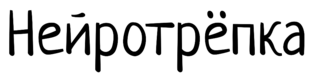


Лучшие комментарии (0)